Как установить мод на Майнкрафт (Windows)

В этой инструкции подробно рассказано как установить мод на Майнкрафт любой версии для Windows.
Перед установкой
Перед началом установки вам нужно узнать версию вашей игры и найти папку .minecraft на вашем компьютере.
Узнайте версию игры
В данном случае версия 1.17.1, это значит, что можно устанавливать дополнения только для этой версии.
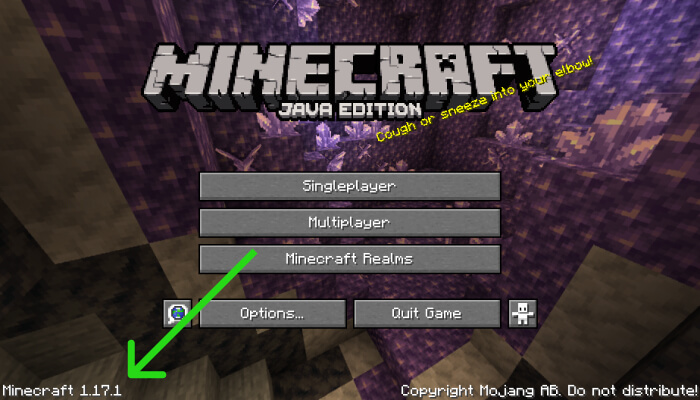
Найдите папку .minecraft на компьютере
Вы должны знать где находится ваша папка .minecraft. Туда вы будете устанавливать свои дополнения.
- Откройте Мой компьютер или Проводник;
- Откройте раздел с установленной операционной системой, как правило это Локальный диск C;
- Перейдите в папку Users (Пользователи);
- Выберите папку с именем пользователя (обычно это Admin или User);
- Далее октываете папку AppData;
- Затем папку Roaming;
- Откройте папку .minecraft.
Путь к вашей папке .minecraft может выглядеть так: C:\Users\Admin\AppData\Roaming\.minecraft
Или так: C:\Пользователи\Администратор\AppData\Roaming\.minecraft
Внимание! Если вы не можете найти папку AppData, то скорее всего у вас не отображаются скрытые папки и файлы. Чтобы показать папку перейдите во вкладку Вид > поставьте галочку у пункта Скрытые элементы.
Установка модов с помощью Forge
Forge можно назвать самой главным модом для Minecraft. Это одна из самых популярных библиотек для изменения / установки / удаления / создания модов. Большая часть дополнений работает на основе Forge.
Шаг 1
Скачайте версию Forge совместимую с вашей версией игры.
Шаг 2
Запустите скачанный файл. Выберите пункт Install Client и укажите путь до вашей папки .minecraft (обычно указывается автоматически). Нажмите OK.
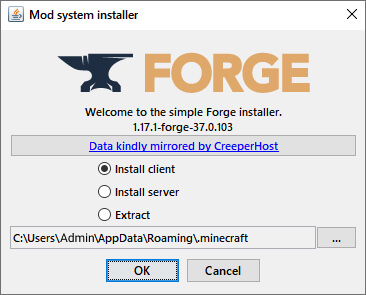
Шаг 3
Перейдите в наш каталог дополнений и скачайте понравившийся вам мод. Убедитесь, что выбранный мод устанавливается с помощью Forge (указано в блоке «Способ установки»).
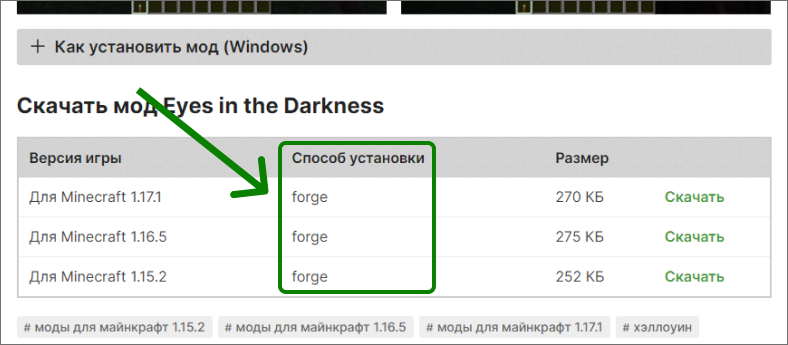
Шаг 4
Запустите ваш лаунчер. Выберите версию игры Minecraft Forge. После запуска игры в главном меню выберите пункт Mods (Моды).
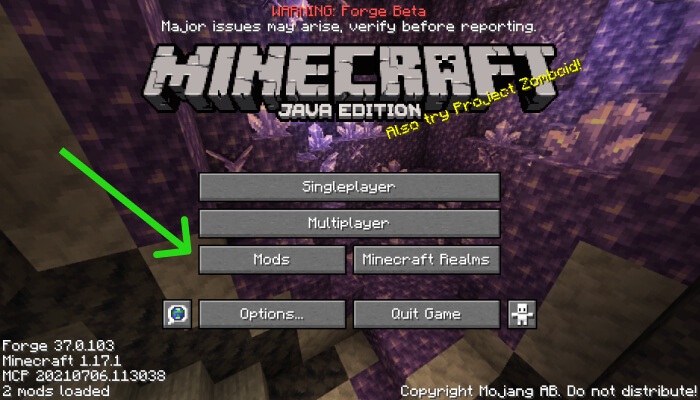
Кликните на кнопку Open Mods Folder (Открыть папку модов). Открылась папка mods расположенная в директории .minecraft. Перенесите скачанный файл с модом в эту папку. Готово!
Просто перезапустите игру и наслаждайтесь Майнкрафтом с новым дополнением.
Установка модов с помощью Fabric
Fabric — это новая библиотека для установки модов. Фабрик весит меньше, чем Forge, но он не поддерживает старые версии игры (Версии до Майнкрафт 1.14).
Шаг 1
Скачайте установщик Fabric.
Шаг 2
Запустите скачанный файл. В открывшемся окне выберите вашу версию игры. Укажите путь до вашей папки .minecraft (обычно указывается автоматически). Нажмите Установить.
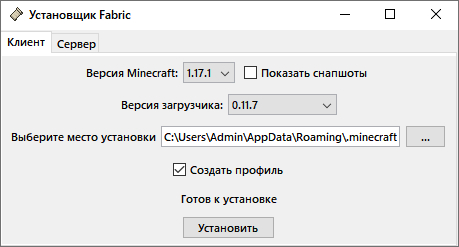
Шаг 3
Для работы большинства модов требуется установленная библиотека Fabric API. Скачайте файл для вашей версии игры и перенесите его в папку mods расположенную в папке .minecraft (как найти папку .minecraft см. в начале статьи).
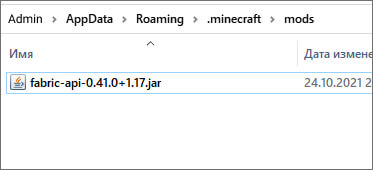
Шаг 4
Перейдите в каталог дополнений и скачайте понравившийся вам мод. Убедитесь, что выбранный мод устанавливается с помощью Fabric (указано в блоке «Способ установки»).
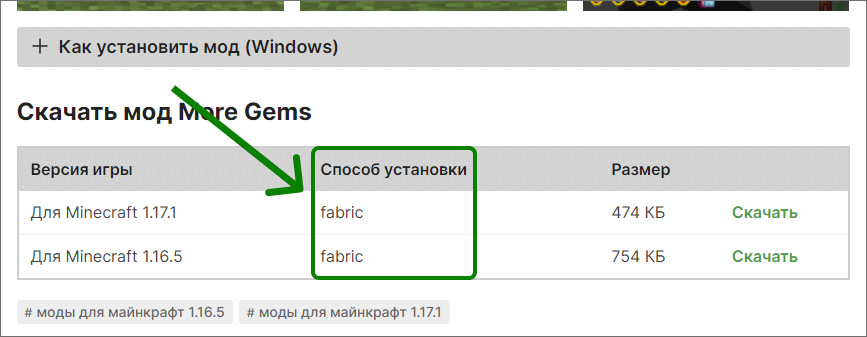
После этого откройте папку mods расположенную в папке .minecraft и перенесите туда скачанный файл.
Шаг 5
Запустите лаунчер. Выберите версию игры fabric-loader. Готово! Теперь вы можете легко добавлять новые моды добавляя их в папку mods.

